Is er iets frustrerender dan beseffen dat je vergeten bent een artikel op tijd te publiceren? Je wilde gisteren op publiceren drukken, maar er kwam even iets tussen. En nu is het te laat. Dit wordt nog erger als het te publiceren artikel op het juiste moment kwam, rond een feestdag of een aankondiging van een evenement. Yikes!
Gelukkig kan het vooraf plannen van je artikelen dit probleem voorkomen en je blog op schema houden. In deze stap-voor-stap handleiding laten we je zien hoe je artikelen in WordPress kunt plannen met behulp van drie verschillende methoden. Dus of je nu een beginner bent of een expert, je kunt je artikelen in een mum van tijd inplannen.
Maar laten we eerst eens kijken waarom het plannen van artikelen zo belangrijk is.
Bekijk onze videohandleiding over hoe je berichten plant in WordPress
Waarom artikelen plannen in WordPress?
Het plannen van artikelen in WordPress kan je een hoop tijd besparen en je helpen om georganiseerd te blijven. Als je een nieuwssite of blog hebt, dan is het vooral belangrijk om je artikelen op gezette tijden te publiceren. Dit zorgt voor een consistente stroom van content en zorgt ervoor dat je publiek terugkomt voor meer.
Bovendien kan het plannen van artikelen een redmiddel zijn als je op vakantie gaat of een pauze neemt van je site. In plaats van je blog stil te laten vallen, kun je van tevoren een paar artikelen inplannen om de boel draaiende te houden terwijl je weg bent.
Laten we nog een paar redenen verkennen waarom WordPress geplande artikelen zo’n goed idee zijn. Het vooruit plannen van je artikelen kan je helpen om:
- Artikelen te plaatsen op het tijdstip van de dag met het meeste verkeer. Als je ervoor wilt zorgen dat je artikel door zoveel mogelijk mensen wordt gezien, dan moet je het publiceren op het moment van de dag dat de meeste van je lezers online zijn. Als je bijvoorbeeld een ouderschapsblog hebt, dan wil je overdag publiceren als moeders waarschijnlijk het meest online zijn.
- Content consequent te publiceren. Als je een trouw lezerspubliek wilt opbouwen, dan moet je regelmatig content publiceren. Dit kan moeilijk zijn als je een dagtaak hebt of andere verplichtingen die het grootste deel van je tijd in beslag nemen. Door je artikelen van tevoren in te plannen, kun je ervoor zorgen dat je content live gaat, zelfs als je het druk hebt.
- Een verzameling aan content te schrijven en het plaatsen ervan te spreiden. Dit kan handig zijn als je veel content hebt die je wilt publiceren, maar je lezers niet wilt overweldigen. Door je artikelen te plannen, kun je bepalen hoeveel content er in één keer wordt gepubliceerd.
- Overdag te posten als je in een ander land woont of overdag slaapt. Deze spreekt redelijk voor zich! Als je in de nachtelijke uren blogt, dan kan het plannen van artikelen je helpen om ervoor te zorgen dat je content overdag live gaat in de tijdzones van je lezers.
- Ervoor te zorgen dat je consequent volgens schema post. Dit is vooral belangrijk als je blogt over actuele onderwerpen of gebeurtenissen. Als je wilt dat je lezers weten dat ze op je kunnen rekenen voor tijdige informatie, dan moet je je artikelen op tijd publiceren, elke keer weer.
- Vooraf seizoensgebonden/vakantiecontent te schrijven. Dit kan een geweldige manier zijn om als je content schrijft die seizoens- of vakantiespecifiek is. Door je artikelen van tevoren te schrijven en in te plannen, kun je de stress van de feestdagen wegnemen en je richten op genieten.
- Artikelen te blijven plaatsen terwijl je op vakantie bent. Zorg ervoor dat je blog niet stilvalt terwijl je weg bent. Schrijf en plan een paar artikelen voordat je vertrekt, en je bent er helemaal klaar voor.
- Verschillende publicatietijden te testen. Probeer je uit te vinden wat de beste tijd is om je content te publiceren? Met het plannen van artikelen in WordPress kun je verschillende tijdstippen uitproberen en zien welke het meeste verkeer oplevert. Zoek uit wanneer je lezers het meest actief zijn en pas je publicatieschema daarop aan.
Nu we enkele van de redenen hebben door genomen waarom het plannen van artikelen zo belangrijk is, laten we eens kijken hoe je dat eigenlijk kunt doen.
Zo stel je het plannen van WordPress artikelen in
Het plannen van artikelen in WordPress is eenvoudig te doen en kost maar een paar minuten. In dit deel lopen we met je door drie verschillende methoden die je kunt gebruiken om je artikelen te plannen.
Methode 1: Artikelen plannen met behulp van de WordPress Block Editor
De eerste methode die we behandelen is het plannen van artikelen met behulp van de WordPress Block Editor. Dit is de aanbevolen methode, omdat die het gemakkelijkst is en geen extra plugins vereist.
Om te beginnen maak je een nieuw artikel of pagina aan in WordPress. Voor dit voorbeeld maken we een nieuw artikel aan.
Als je eenmaal in de post editor bent, zie je dat in het Publish panel de timing is ingesteld op Publish immediately.
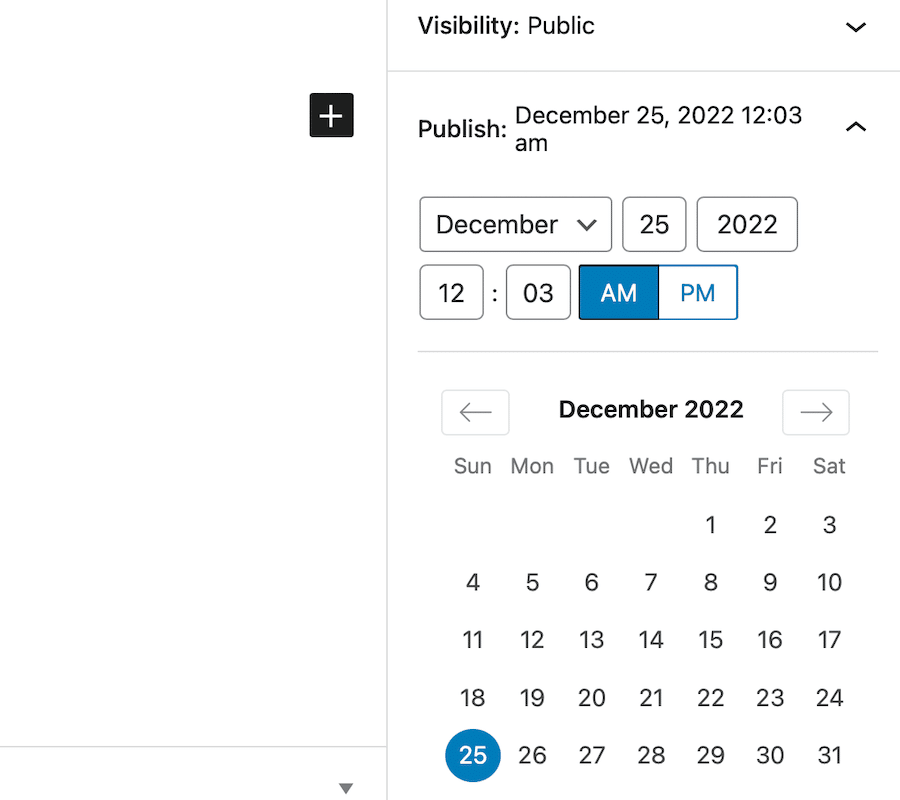
Klik op Publish immediately om een dropdown te openen, en je kunt een specifieke datum en tijd kiezen waarop je artikel live moet gaan.
In ons voorbeeld plannen we dit artikel voor 25 december om 8 uur ’s ochtends. Als je eenmaal een datum en tijd hebt gekozen, klik je gewoon op de knop Schedule om de planning van je artikel in te stellen.
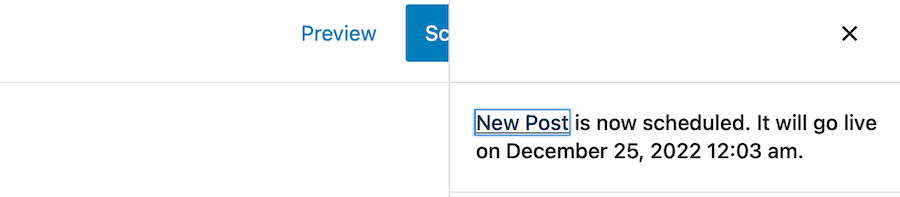
En dat is het! Je artikel is nu gepland en zal automatisch live gaan op de datum en tijd die je hebt gekozen.
Methode 2: Artikelen plannen met behulp van de WordPress Classic Editor
Als je de WordPress Classic Editor gebruikt, dan kun je artikelen plannen met een vergelijkbare methode.
Om te beginnen maak je een nieuw artikel of pagina aan in WordPress. Zoals eerder maken we voor dit voorbeeld een nieuw artikel aan.
Zodra je in de post editor bent, zoek je in je WordPress dashboard naar het Publish paneel aan de rechterkant van het scherm. Standaard staat dit ingesteld op Publish immediately.
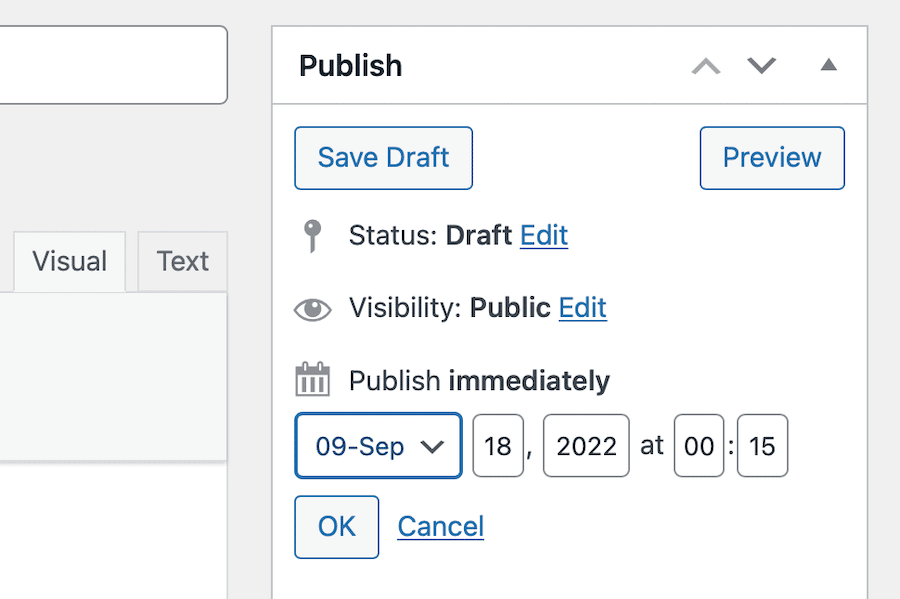
Klik op de link Edit naast de optie Publish immediately. Hierdoor verschijnt een dropdown met een paar verschillende planningsopties.
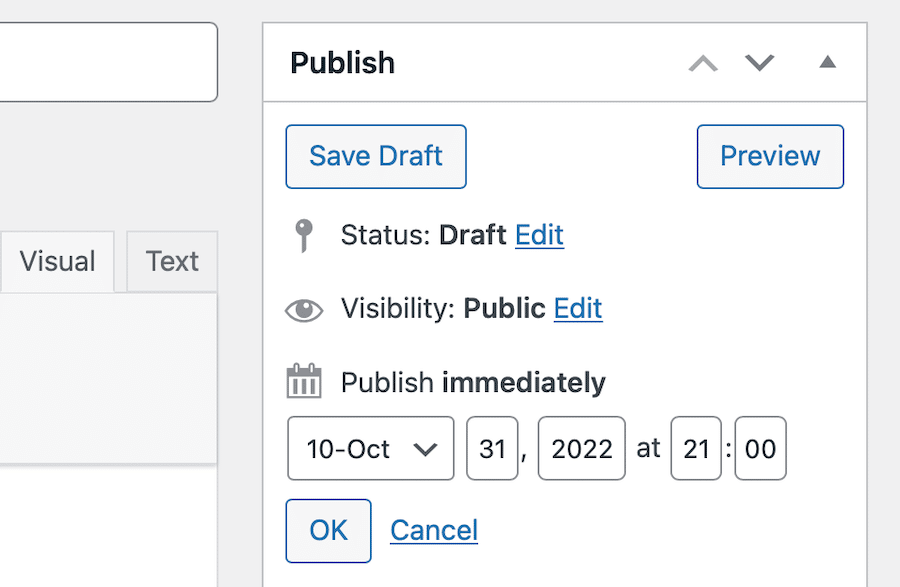
In dit geval gaan we dit artikel plannen voor 31 oktober om 21:00 uur. Zodra je een datum en tijd hebt gekozen, klik je gewoon op de knop OK om je postschema in te stellen.
Klik op de blauwe knop “Schedule” om een blogpost te plannen voor publicatie op een latere datum in de Classic Editor.
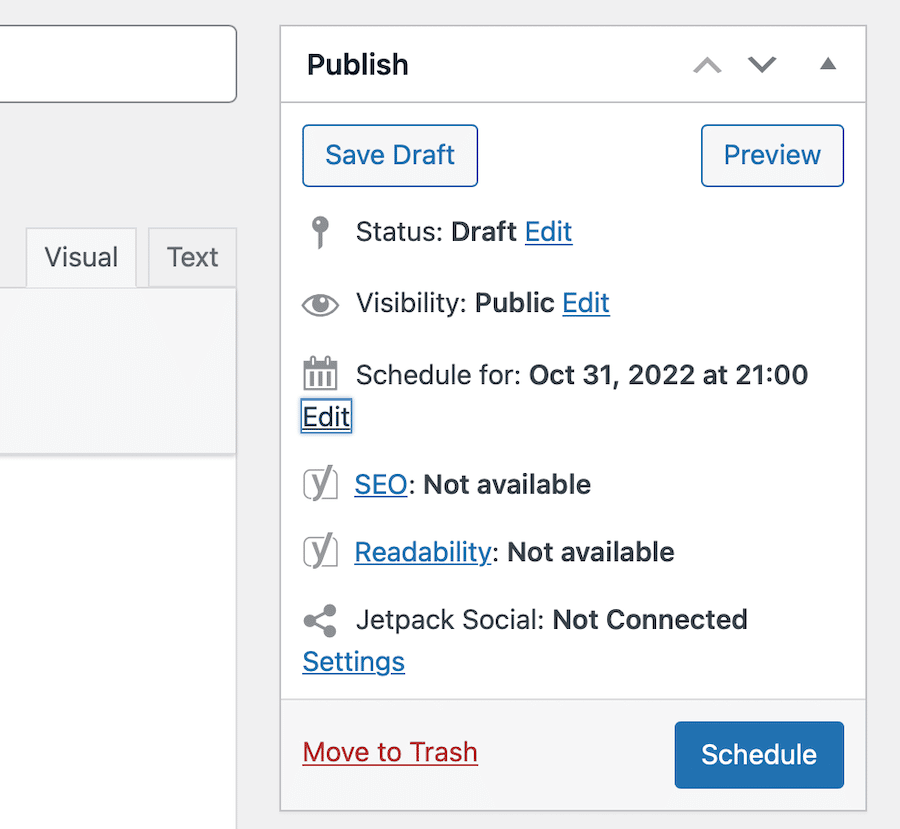
Nogmaals, dat is alles. Je artikel is nu gepland en zal automatisch live gaan op de datum en tijd die je hebt gekozen.
Methode 3: Artikelen plannen met behulp van een plugin
Als je de WordPress Block Editor niet gebruikt, of als je meer controle wilt over het plannen van je artikelen , dan kun je een plugin gebruiken.
Een van de populairste plugins voor het plannen van artikelen is SchedulePress. Deze plugin is gratis te gebruiken en laat je je artikelen vooraf inplannen.
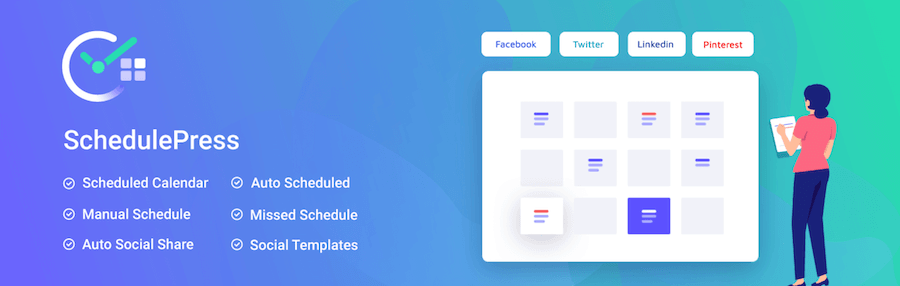
Om te beginnen installeer en activeer je de SchedulePress plugin. Zodra de plugin geactiveerd is, klik je in je WordPress admin paneel op Posts > Add New. Dit brengt je naar het scherm van de berichteditor, waar je je artikel kunt schrijven en inplannen.
Aan de rechterkant van het scherm zie je het standaard Classic Editor Publish vak. Hier kun je een datum en tijd kiezen waarop je artikel live moet gaan.
In ons voorbeeld plannen we dit artikel in voor 4 juli om 18:00 uur. Als je eenmaal een datum en tijd hebt gekozen, klik je gewoon op OK en vervolgens op de blauwe knop Schedule om je postschema in te stellen, zoals gewoonlijk.
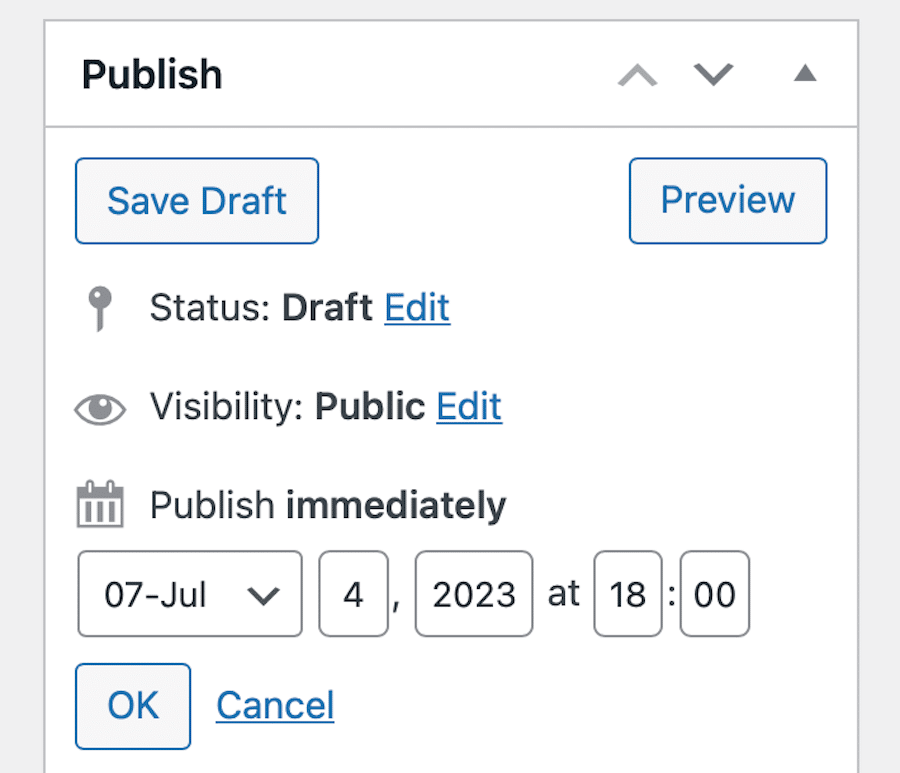
Deze plugin voegt ook een handige feature toe waarmee je je geplande artikel onmiddellijk kunt publiceren, en het zal ofwel de huidige datum of de toekomstige planningsdatum weergeven – wat voor jou het meest logisch is.
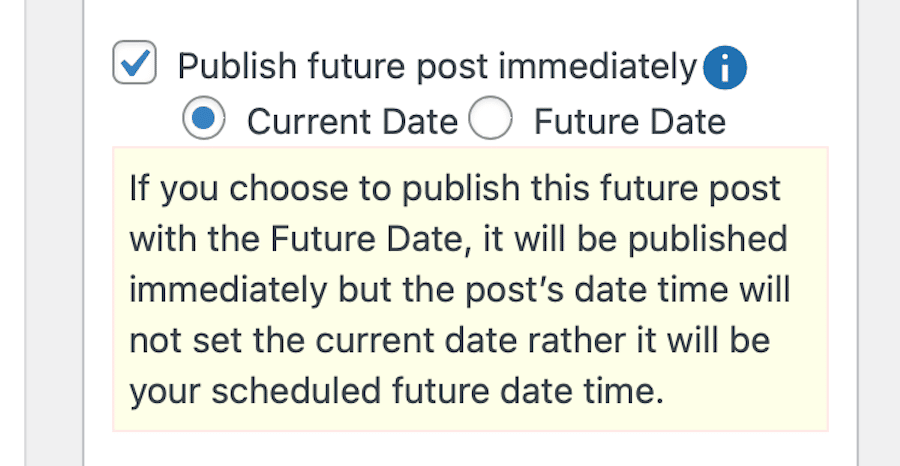
De Pro versie biedt ook een verscheidenheid aan andere features, waaronder een auto-scheduler, een kalenderweergave, de mogelijkheid om je projecten ver vooruit te plannen en honderden artikelen tegelijk in te plannen, en het maakt het zo dat je je artikelen automatisch kunt delen zodra ze live gaan op de populairste platforms voor social media.
Tips en trucs voor WordPress geplande artikelen
Dus je weet nu hoe je artikelen in WordPress kunt plannen, en dat is geweldig. Maar wat als je behoeften buiten schrijven, plannen en publiceren vallen? Laten we eens kijken naar een paar tips en trucs die je kunt gebruiken om het meeste uit deze feature te halen.
De tijdzone instellen
Als je wilt dat je artikelen op een bepaalde tijd live gaan, dan is het belangrijk om ervoor te zorgen dat je WordPress site is ingesteld op de juiste tijdzone.
Standaard gebruikt WordPress de UTC tijd. Je kunt dit echter veranderen door naar Settings > General in je WordPress beheerderspaneel te gaan.
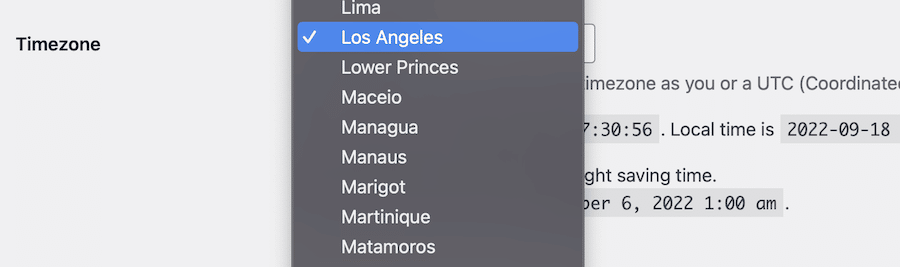
Vanaf hier kun je de juiste tijdzone voor jouw locatie instellen. Als je dat gedaan hebt, klik je op de knop Save Changes om je instellingen op te slaan.
Alle geplande artikelen bekijken
Als je alle artikelen wilt zien die je hebt gepland voor je WordPress site, dan kun je dat doen door te gaan naar Posts > All Posts.
Bovenaan de pagina staan verschillende opties. Klik op de link die Scheduled zegt.
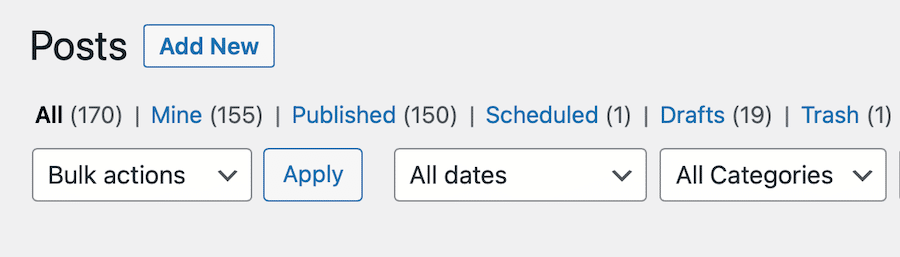
Je kunt deze pagina gebruiken om je geplande artikelen te beheren, inclusief bewerken, verwijderen of vervroegd publiceren.
Geplande artikelen eerder publiceren
Als je een artikel moet publiceren vóór de geplande datum en tijd, dan kun je dat doen door naar de pagina All Posts te gaan en het artikel te selecteren dat je wilt publiceren.
Als je op het scherm van de posteditor bent, klik je gewoon op de knop Publish. Hierdoor wordt je artikel onmiddellijk gepubliceerd, ongeacht wanneer het gepland was om live te gaan.
Artikelen met “Missed Schedule” beheren
Als je artikel om de een of andere reden niet op het geplande tijdstip wordt gepubliceerd, dan markeert WordPress het automatisch als een “missed schedule” artikel .
Je kunt al je gemiste geplande artikelen bekijken door naar de pagina All Posts te gaan en het artikel te selecteren waar in het rood Missed Schedule naast staat.
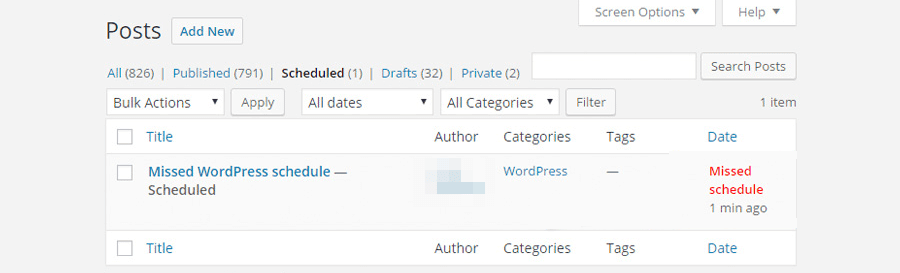
Als je wilt proberen om een artikel met een gemiste planning te publiceren, dan kun je dat doen door gewoon op de knop Publish te klikken. Wil je het artikel echter niet publiceren, dan kun je het verwijderen of opnieuw inplannen voor een latere datum en tijd.
Een gepland artikel kan om een aantal redenen zijn geplande publicatiedatum en -tijd missen. Meestal zijn cron job fouten de schuldige.
Cron jobs kunnen het best omschreven worden als “achtergrondtaken” die WordPress gebruikt om bepaalde functies uit te voeren. Dit zijn zaken als het controleren op updates, het plannen van artikelen, en meer.
Als de cron jobs van je WordPress site niet goed werken, dan kan dat ervoor zorgen dat geplande artikelen mislukken. Je kunt een fout in een cron job tegenkomen om een aantal redenen, waaronder:
- Je WordPress hostingprovider heeft een probleem.
- Je bent onlangs van WordPress host veranderd.
- Je website ligt plat of werkt niet goed.
- Je hebt een plugin of thema geïnstalleerd dat conflicteert met de WordPress cron.
Maar meestal wordt het probleem veroorzaakt door een gebrek aan websiteverkeer. Omdat de crons of schedulers alleen draaien als een pagina wordt geladen, betekent een gebrek aan verkeer op precies het juiste (of verkeerde, als je er echt over nadenkt) moment dat het geplande artikel niet wordt gepubliceerd. De cron job wordt niet uitgevoerd en je zit met het debacle van de gemiste planning.
Als je denkt dat de cron jobs van je site de oorzaak zijn van je gemiste geplande artikelen , dan kun je proberen het probleem op te lossen door de cron job handmatig uit te voeren.
Daarvoor moet je een klein stukje code aan je site toevoegen. Je kunt dit doen door de volgende regel toe te voegen aan het bestand wp-config.php van je site:
define('DISABLE_WP_CRON', true);Zodra je deze regel code hebt toegevoegd via FTP toegang, zal WordPress niet langer proberen automatisch cron jobs uit te voeren. In plaats daarvan zal het ze alleen nog handmatig uitvoeren.
Om deze handmatige cron jobs in te stellen, moet je naar het cPanel van je site gaan en de Cron Jobs module vinden. Klik erop en plan cron jobs die met tussenpozen worden uitgevoerd.
Als dit het probleem niet oplost, of je vertrouwt je codeervaardigheden niet, dan kun je een WordPress plugin proberen. Wij raden Schedule Post Trigger aan, wat een gratis plugin is die gemiste geplande artikelen uitvoert zodra iemand je website bezoekt.
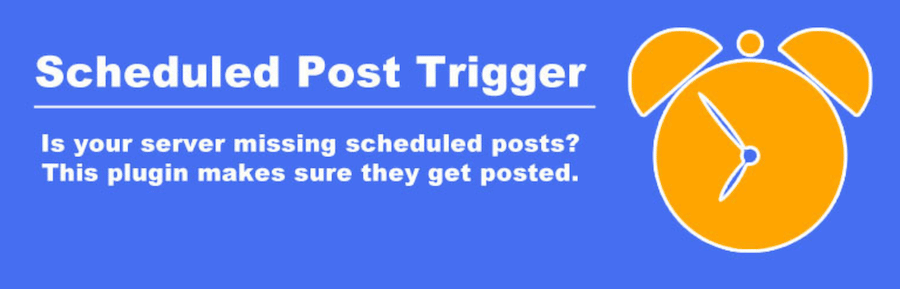
Met deze plugin hoef je niet te rommelen met code of handmatig cron jobs in te stellen. Gewoon de plugin installeren en activeren en hij regelt alles voor je.
Kiezen voor een webhostingprovider die cron jobs voor je plant op serverniveau is ook een goede optie. Managed WooCommerce hosting van Kinsta zal cron jobs uitvoeren met tussenpozen van 15 minuten.
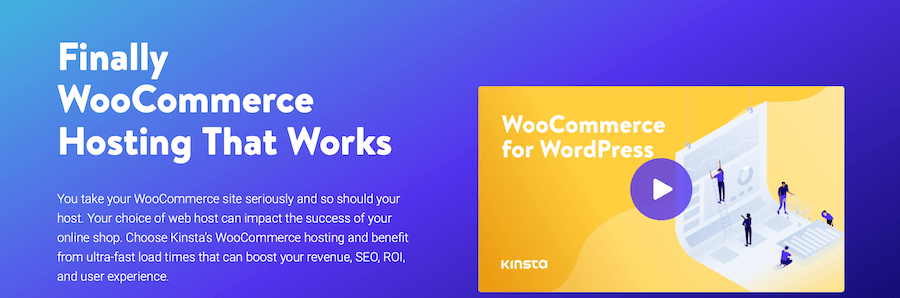
Kinsta APM kan ook nuttig zijn om de algemene prestaties van de site te verbeteren en de kans dat geplande artikelen worden gemist te verkleinen.
Plannen van bericht opheffen
Als je een bericht dat al gepland is wilt annuleren, dan kun je dat doen door simpelweg het bericht te bewerken als je de Block Editor gebruikt.
Als je de Classic Editor gebruikt, klik dan op de knop Edit naast de tekst Scheduled.
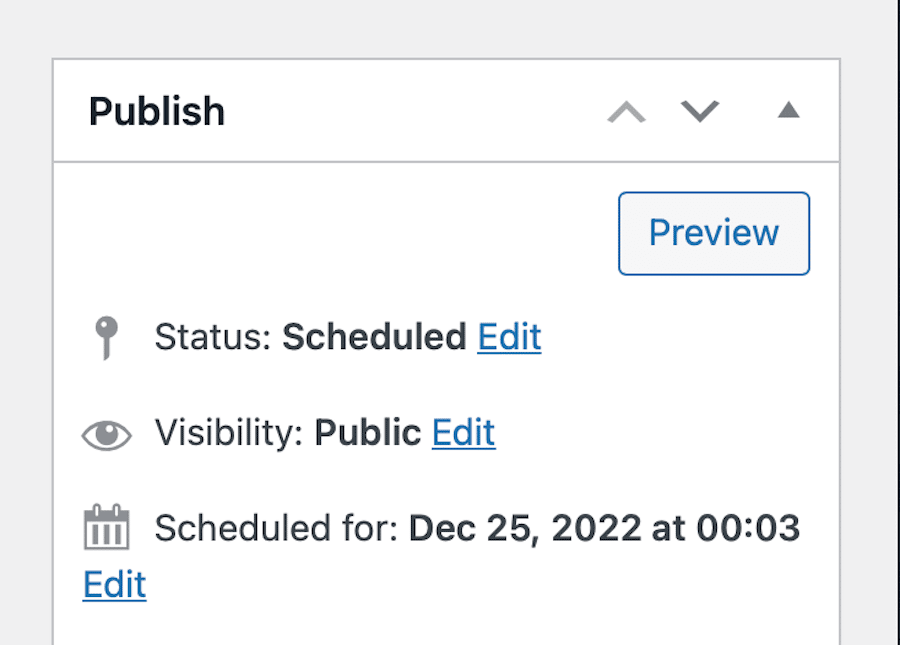
Klik dan op het dropdownmenu en zet de post weer op Draft. Klik dan op OK.
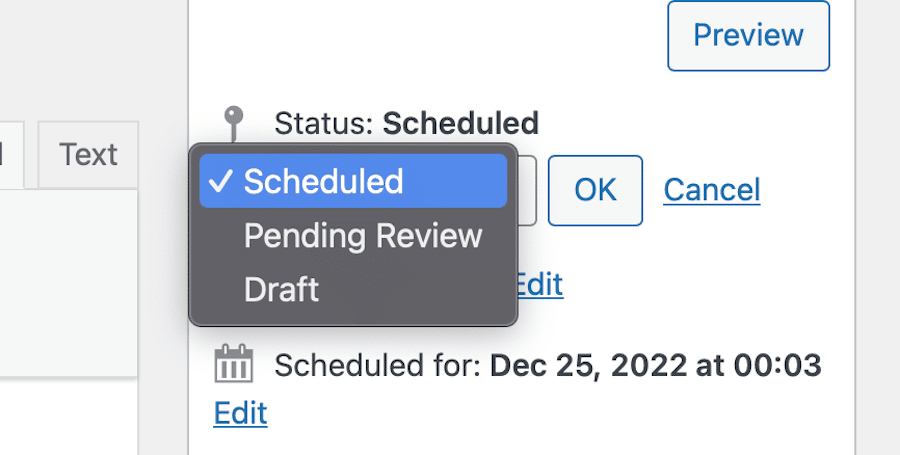
Klik ten slotte op Update. Hierdoor wordt het artikel uit de wachtrij van WordPress verwijderd en is het niet langer gepland om live te gaan. Je kunt het dan opnieuw plannen voor een andere datum en tijd, of je kunt het onmiddellijk publiceren door zoals gewoonlijk op de knop Publish te klikken.
Wijzigingen in een gepubliceerd artikel plannen (met een plugin)
Hoewel je in WordPress standaard geen wijzigingen in een gepubliceerd artikel kunt plannen, kun je dat wel doen door de Revisions feature te gebruiken. Deze feature houdt alle wijzigingen bij die je in een artikel aanbrengt en stelt je in staat een eerdere versie te herstellen als dat nodig is.
Je kunt ook wijzigingen in een gepubliceerd artikel inplannen door de plugin Advanced Schedule Posts te gebruiken. Met deze plugin kun je wijzigingen plannen voor elk artikel , inclusief gepubliceerde artikelen .

Om deze plugin te gebruiken, bewerk je na de installatie gewoon het artikel dat je wilt wijzigen en klik je vervolgens op de knop Schedule in het vak Publish.
Dit brengt de planningsopties tevoorschijn waar je kunt kiezen wanneer je wilt dat de wijzigingen worden gepubliceerd. Zodra je je keuze hebt gemaakt, klik je op de knop Schedule en worden de wijzigingen gepland.
Afloop van een artikel plannen (met behulp van een plugin)
Als je wilt plannen dat een artikel op een bepaalde datum en tijd afloopt, dan kun je de PublishPress Future plugin gebruiken. Met deze plugin kun je plannen dat artikelen vervallen, en het zal dan de status van het artikel veranderen in In Pending, Draft of Private, afhankelijk van wat je verkiest.
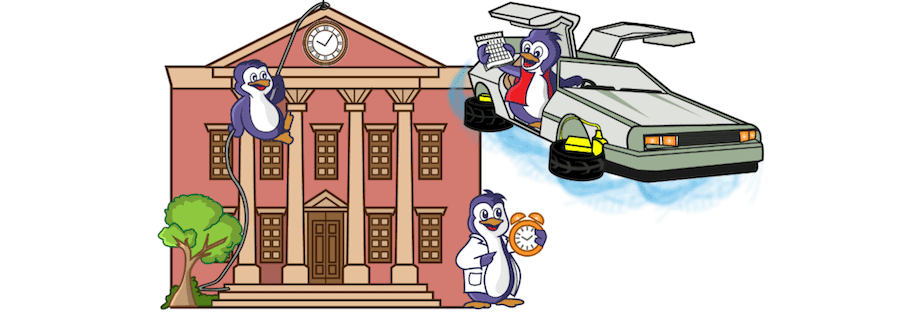
Om deze plugin te gebruiken hoef je hem alleen maar te installeren en te activeren. Bewerk daarna het artikel dat je wilt plannen voor afloop en scroll dan naar beneden naar het vak PublishPress.
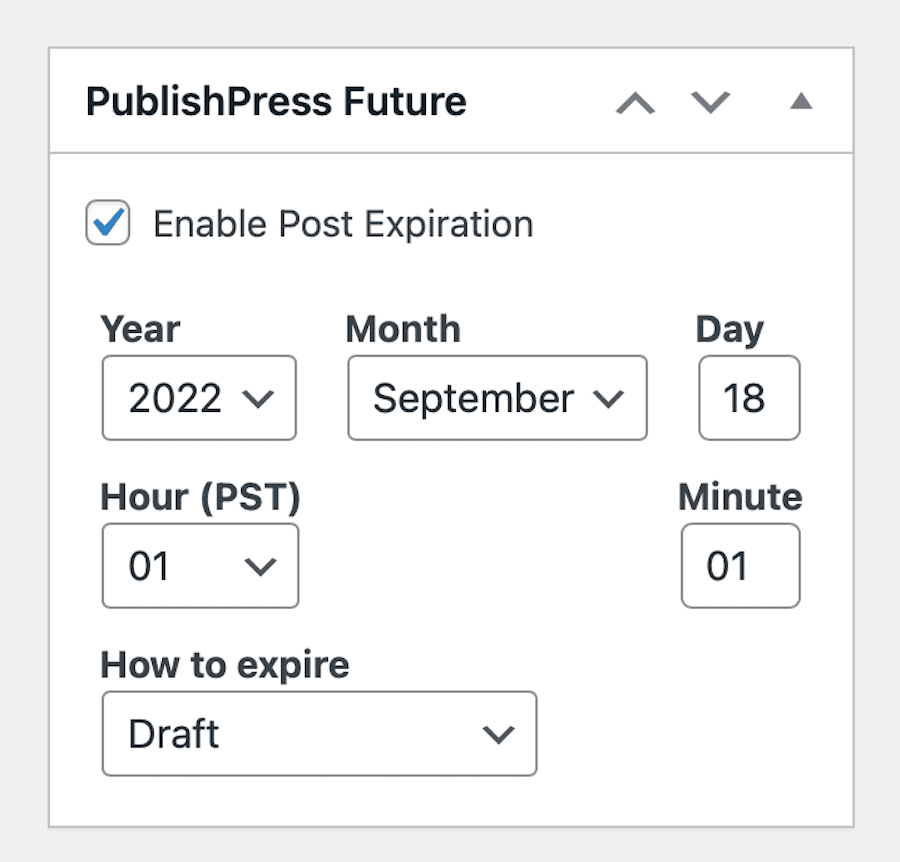
In dit vakje zie je tekst met de tekst Enable Post Expiration. Vink het vakje ernaast aan en kies dan wanneer je wilt dat het artikel verloopt. Je kunt ook kiezen wat je met het artikel wilt doen na afloop, bijvoorbeeld het terugzetten in Concept, het artikel Privé maken, verwijderen, enzovoort. Als je je keuze hebt gemaakt, scroll je terug naar boven en klik je op Update.
Samenvatting
In dit artikel hebben we behandeld hoe je in WordPress op verschillende manieren artikelen kunt inplannen. We hebben ook bekeken hoe je een artikel ongepland kunt maken en hoe je wijzigingen in een gepubliceerd artikel kunt plannen.
Het plannen van artikelen is een goede manier om je content vers te houden en ervoor te zorgen dat er altijd iets nieuws is voor je lezers. Het kan je ook helpen om tijd vrij te maken, zodat je je op andere aspecten van je website kunt concentreren.
Als je vragen hebt over hoe je artikelen in WordPress kunt plannen, laat dan hieronder een reactie achter.
En als je een host wilt gebruiken die snelle prestaties garandeert en cron job fouten tot een minimum beperkt, dan is MyKinsta misschien wel de ideale optie voor jou. Of als je een online winkel hebt, is onze managed WooCommerce hosting misschien interessant.
Wat je ook kiest, weet dat je in goede handen bent.



Laat een reactie achter